
A menudo nos pasa: encontramos el momento ideal para escribir, tenemos silencio, estamos cómodos y con el teclado delante de la pantalla. Pero cuando menos nos lo esperamos cualquier distracción aparece por nuestra pantalla, echándolo todo a perder.
Para ello existen programas creados específicamente para estas tareas, mostrándonos solamente en pantalla un fondo negro sin ninguna distracción, y créeme: funciona. Aunque solo sirva para crear un artículo largo al que luego le tengas que dar formato para añadir enlaces e imágenes, va muy bien cuando tenemos que escribir artículos largos.
En mi caso personal uso WriteRoom en Mac y cumple al 100% su labor, es personalizable y bloquea con su pantalla negra cualquier molesto aviso que no viene al caso en ese momento, 100 % productividad.
Si te apetece probar, aunque reconozco que no es igual, tienes un servicio de este tipo basado en web: su nombre es DarkCopy, que obviamente te permite el modo pantalla completa y guardar el archivo. Recuerda que para tener la pantalla completamente negra tendrás que poner también tu navegador en modo pantalla completa, pulsando F11…
Para Windows existe Dark Room, que es gratuito y cumple esa misma función. Hay otros varios programas que cumplen ese cometido y los puedes encontrar en Full-screen writing apps y también en 20 Fantastic Full Screen Text Editor for Distraction Free Writing.
Prueba a utilizar uno de estos editores cuando tengas que redactar un informe importante o un artículo largo para tu blog (software como WriteRoom permite scripts para colocar código más fácilmente), y busca las diferencias respecto a tu método habitual. Ya me contarás…
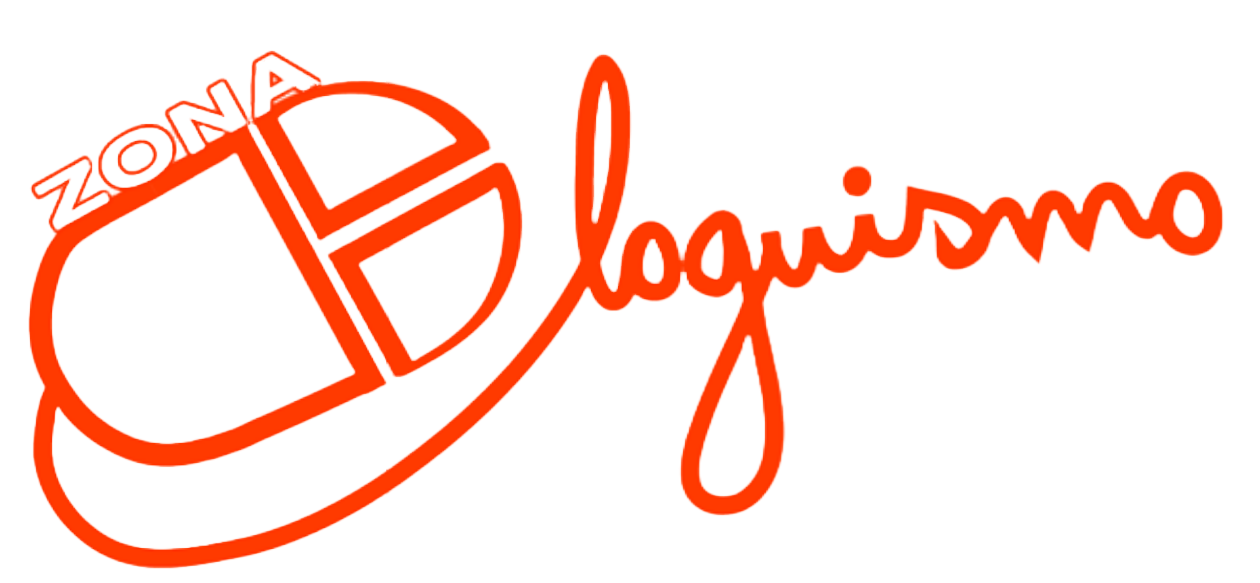
¡vaya! una curiosidad realmente interesante. me recuerda a los tiempos del word star 😀
Mítico el Word Star… pero sí que es cierto que uno nota un cambio real cuando usa este tipo de programas 😉
Sí que sabía de la existencia de estos programas pero nunca los había probado.
Me voy a animar con la versión gratis de WriteRoom porque si es cierto que casi siempre que escribo un artículo tardo el doble porque me llega un reply de twitter y lo miro, entro en GReader, etc…
De hecho voy a utilizarlo ahora mismo que tengo que escribir el artículo de hoy, ya te contaré!
Pues probado y con éxito. Tenía un post en la cabeza, lo he escrito utilizando WriteRoom y no me ha costado casi nada, sin distracciones ha salido sólo. Lo malo es que la versión de prueba sólo dura 30 días pero bueno, la experiencia de hoy ha estado muy bien! 🙂
Me alegro que os haya sido útil…es el programa ideal para despistados como un servidor 😉
En Linux entonces debiera poder valer con abrir algún editor de texto en consola, como nano, emacs, joe, vi,.. y poner esta en pantalla completa. Ya lo de los colores es cuestión de gustos. Mi consola precisamente está con los colores como WriteRoom 😀
Un saludo
Hola dayer,
Mac también tiene terminal…y windows también 😉 Simplemente que este tipo de editores facilitan el formateo, insertar código y demás. Un saludo!
Muy interesante. Lo probaré, aunque la verdad es que yo sí que me concentro aunque esté en un editor “normal”, y me aparezcan avisos de de gmail, twitter, etc. Yo creo que soy multitarea 😉
no se distraigan al escribir: ay! esto sí es interesante y me cayó del cielo, http://tinyurl.com/ykfkcjy